Konfigurowanie/zmiana ustawień bezprzewodowej sieci LAN
Wykonaj poniższą procedurę, aby skonfigurować/zmienić ustawienia bezprzewodowej sieci LAN.
 Ważne
Ważne
- Przed skonfigurowaniem drukarki włącz opcję łatwego łączenia bezprzewodowego (konfiguracja bez używania kabla). (Ta czynność nie jest konieczna w przypadku wprowadzania zmian adresu IP). Aby uzyskać szczegółowe informacje, wyszukaj ciąg "NR049" w podręczniku online do swojego modelu drukarki i zapoznaj się z informacjami na wyświetlonej stronie.
 Uwaga
Uwaga
- W przypadku niektórych modeli konfigurację sieci dla drukarki podłączonej przez USB można wykonać przy użyciu programu IJ Network Device Setup Utility. Wybierz opcję USB w pozycji Przełączanie widoku (Switch View) menu Widok (View), aby wyświetlić drukarki.
-
Zapoznaj się z wyświetlonym komunikatem i wybierz opcję Tak (Yes).
-
Wybierz pozycję Konfiguracja sieciowa drukarki (Printer Network Setup) na wyświetlonym ekranie.
Wykryte drukarki są wymienione na liście.
-
Wybierz drukarkę, której ustawienia chcesz skonfigurować/zmienić, na liście drukarek.
Aby skonfigurować ustawienia, wybierz drukarkę z opcją Bezprzewodowa sieć LAN (Wireless LAN) wyświetloną w pozycji Metoda podłączania (Connection Method) oraz ustawieniem innym niż Nieznany (Unknown) lub Konfigur. zakończ. (Setup Completed) wyświetlonym w pozycji Stan (Status).
Aby wykonać konfigurację drukarki podłączonej przez USB, wybierz pozycję USB w menu rozwijanym paska narzędzi i wybierz drukarkę za pomocą opcji Bezprzewodowa sieć LAN (Wireless LAN) wyświetlanej w obszarze Metoda połączenia (Connection Method).
-
Wybierz pozycję Ustawienia sieciowe... (Network Settings...) w menu Ustawienia drukarki (Printer Settings).
Zostanie wyświetlony ekran Potwierdź hasło do drukarki (Confirm Printer Password).
Więcej informacji na temat haseł można znaleźć w części Hasło administratora.
 Uwaga
Uwaga- Kliknięcie ikony
 umożliwi skonfigurowanie/zmianę ustawień.
umożliwi skonfigurowanie/zmianę ustawień.
- Kliknięcie ikony
-
Wprowadź hasło i kliknij przycisk OK.
Pojawi się ekran Ustawienia sieciowe (Network Settings).
-
Skonfiguruj/zmień ustawienia.
Ekran można przełączać między protokołami IPv4 i IPv6. Kliknij kartę, aby przełączyć protokół.
-
Ustawienia protokołu IPv4/IPv6
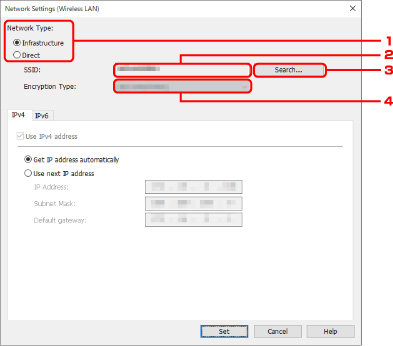
-
Typ sieci: (Network Type:)
Wybierz tryb bezprzewodowej sieci LAN.
- Infrastruktura (Infrastructure)
- Połączenie drukarki z bezprzewodową siecią LAN przy użyciu routera bezprzewodowego.
- Bezpośrednia (Direct)
- Umożliwia połączenie drukarki z bezprzewodowymi urządzeniami komunikacyjnymi (smartfon lub tablet) bez użycia routera bezprzewodowego.
 Uwaga
Uwaga-
W przypadku wybrania opcji Bezpośrednia (Direct) przycisk Wyszukiwanie... (Search...) będzie wyszarzony.
Ponadto w przypadku niektórych środowisk operacyjnych nie można nawiązać połączenia z Internetem z komputera.
-
SSID:
Podaje identyfikator (SSID) używanej aktualnie bezprzewodowej sieci LAN.
Identyfikator Wireless Direct (SSID) pojawia się w trakcie korzystania z trybu Wireless Direct.
-
Wyszukiwanie... (Search...)
Zostanie wyświetlony ekran Wykryte routery bezprzewodowe (Detected Wireless Routers) umożliwiający wybranie routera bezprzewodowego, z którym chcesz nawiązać połączenie. Jeśli router bezprzewodowy został już połączony z komputerem, w pozycji Stan połączenia (Communication Status) zostanie wyświetlona opcja Dostępne (Available).
W przypadku wybrania na liście routera bezprzewodowego z opcją Niepołączona (Not Connected) w pozycji Stan połączenia (Communication Status) kliknięcie opcji Ustaw (Set) spowoduje wyświetlenie ekranu ustawień WPA/WPA2 lub WEP dla routera bezprzewodowego.
-
Typ szyfrowania: (Encryption Type:)
Umożliwia wyświetlenie metody szyfrowania używanej w bezprzewodowej sieci LAN.
-
-
Ustawienia protokołu IPv4
 Uwaga
Uwaga-
Poniższe elementy ustawień są dostępne tylko w przypadku wybrania opcji Infrastruktura (Infrastructure) w pozycji Typ sieci: (Network Type:).
W przypadku wybrania opcji Bezpośrednia (Direct) poniższe elementy ustawień będą wyszarzone.
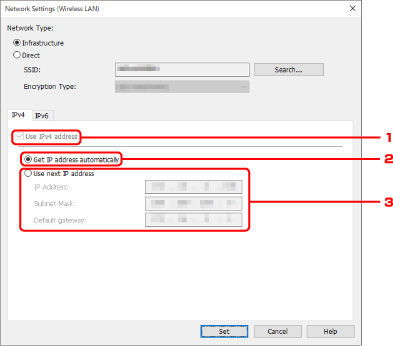
-
Użyj adresu IPv4 (Use IPv4 address)
Ta opcja jest zawsze zaznaczona (wyświetlana jako szara).
-
Pobierz adres IP automatycznie (Get IP address automatically)
Wybierz tę opcję, aby używać adresu IP automatycznie przypisywanego przez serwer DHCP. Na routerze należy włączyć funkcję serwera DHCP.
-
Użyj następnego adresu IP (Use next IP address)
Wybierz tę opcję, jeśli konfiguracja sieci, w której działa drukarka, nie udostępnia funkcji serwera DHCP albo chcesz użyć stałego adresu IP.
Wpisz adres IP, maskę podsieci i bramę domyślną.
-
-
Ustawienia protokołu IPv6
 Uwaga
Uwaga- W przypadku wybrania opcji USB w menu rozwijanym paska narzędzi nie można wprowadzić ustawień protokołu IPv6.
-
Poniższe elementy ustawień są dostępne tylko w przypadku wybrania opcji Infrastruktura (Infrastructure) w pozycji Typ sieci: (Network Type:).
W przypadku wybrania opcji Bezpośrednia (Direct) poniższe elementy ustawień będą wyszarzone.
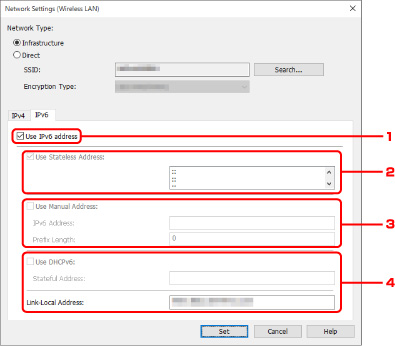
-
Użyj adresu IPv6 (Use IPv6 address)
Wybierz tę opcję, jeśli drukarka jest używana w środowisku protokołu IPv6.
-
Użyj adresu bezstanowego: (Use Stateless Address:)
Wybierz tę opcję w przypadku korzystania z automatycznie przypisywanego adresu IP. Użyj routera zgodnego z protokołem IPv6.
 Uwaga
Uwaga- Dostępność tego elementu ustawień zależy od używanego modelu drukarki.
-
Użyj adresu ręcznego: (Use Manual Address:)
Wybierz tę opcję, jeśli konfiguracja sieci, w której działa drukarka, nie udostępnia funkcji serwera DHCP albo chcesz użyć stałego adresu IP.
Wprowadź adres IP i długość prefiksu adresu IP.
 Uwaga
Uwaga- Dostępność tego elementu ustawień zależy od używanego modelu drukarki.
-
Użyj DHCPv6: (Use DHCPv6:)
Wybierz tę opcję w przypadku uzyskiwania adresu IP przy użyciu protokołu DHCPv6.
 Uwaga
Uwaga- Dostępność tego elementu ustawień zależy od używanego modelu drukarki.
-
-
Kliknij przycisk Ustaw (Set).

